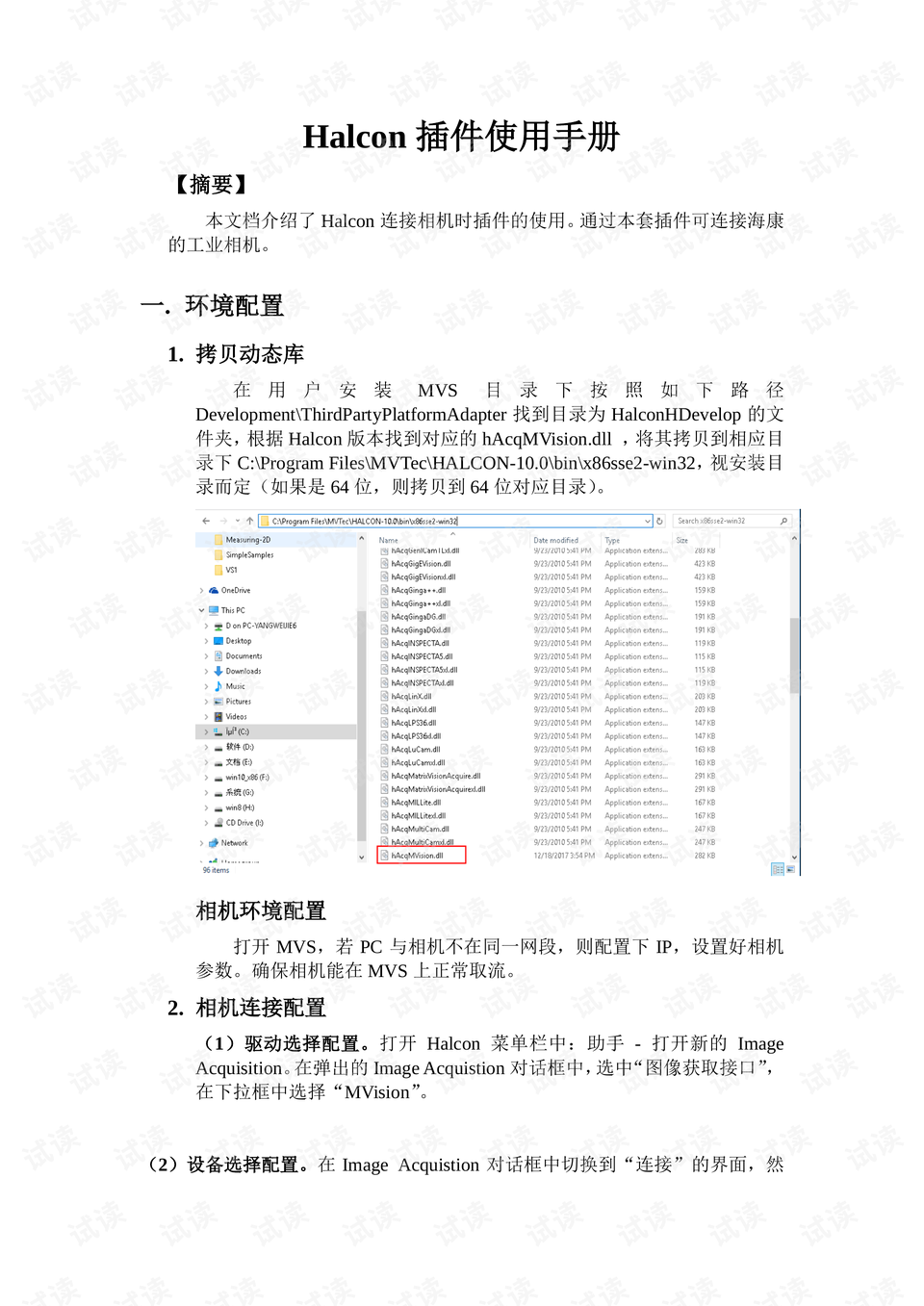Halcon与海康相机插件使用教程
需积分: 45 193 浏览量
更新于2024-08-31
3
收藏 406KB PDF 举报
"Halcon与海康相机的插件使用手册详细介绍了如何配置环境和连接相机,包括动态库的拷贝、相机环境设置、驱动选择、设备连接、实时画面播放和参数配置。此外,还提到dll文件可重命名但需保留'hAcq'前缀,并提供了支持的参数接口及示例工程。"
在使用Halcon与海康相机集成的过程中,首先需要进行环境配置。这包括将动态库hAcqMVision.dll拷贝到Halcon的bin目录下,根据系统是32位还是64位选择相应的目录。接着,需要在海康的机器视觉软件(MVS)中配置相机环境,确保相机的IP地址与PC在同一网段,并能正常取流。
相机连接配置主要涉及两个步骤。第一步是在Halcon的助手菜单中选择“打开新的Image Acquisition”,然后在“图像获取接口”下拉框中选择“MVision”。第二步是在“连接”界面中选取要连接的海康相机设备并点击“连接”。
实时画面的展示和控制也是关键。点击“实时”按钮可以开始实时画面播放,图像会显示在“图形窗口”中。如果未自动打开,可以通过“可视化”菜单下的“打开图形窗口”手动开启。此外,可以点击“停止”按钮来暂停实时播放。
参数配置方面,用户可以在“参数”界面调整相机的各种属性参数,以满足特定的图像获取需求。例如,可以设置曝光时间、增益、分辨率等。
关于dll文件的使用,用户可以自由重命名,但必须保持“hAcq”作为文件名的前缀。例如,重命名为hImageAcquisition.dll后,应选择“ImageAcquisition”驱动。此外,该插件接口支持一系列的参数获取和设置接口,具体细节可以在文档的附件一中找到。
为了帮助用户更好地理解和实践这些配置步骤,Halcon目录下提供了一个MFC工程的Demo,该示例展示了如何利用Halcon接口从相机取流,为实际应用提供了直观的参考。通过这个Demo,开发者能够快速掌握Halcon与海康相机的交互方式,从而实现高效的图像处理和分析。
相关推荐







wulitou12345678
- 粉丝: 1
最新资源
- Nginx集群环境搭建与配置教程
- Potplayer插件实现CSF教学文件流畅播放
- CSS3实现夏日海上划船卡通动画效果
- SocketTool: 掌握网络调试的助手
- C#开发的完美音质音乐播放器2.0版新特性解析
- Windows Mobile Test Framework自动化测试教程
- 掌握C#2005的文件IO与数据存取技巧 - 第八章详解
- 开源QQ业务网站源码v1.0:支持支付宝转账
- C#宿舍管理信息系统数据库实现与优化
- 横式手风琴效果JQUERY插件:简单易用
- HTML5 Canvas实现霓虹灯粒子螺旋动画特效
- 掌握MPEG系列协议:从MPEG1到MPEG4的全面标准解析
- 手机AKEY读取SSD-A软件功能及使用解析
- 微机室管理与教学内网管控系统 v1.1 功能介绍
- Android HTTP请求Demo源码运行实例
- L2Dwidget技术实现动态漫画人物交互特效